在当今的办公环境中,协作已成为常态,多人同时编辑同一个文档的需求越来越普遍,而Word作为广泛使用的文本处理软件,其多人编辑功能尤为重要,本文将详细介绍如何在Word中实现多人编辑,包括步骤、注意事项以及常见问题解答。
开启Word的多人编辑功能
1. 使用OneDrive或SharePoint
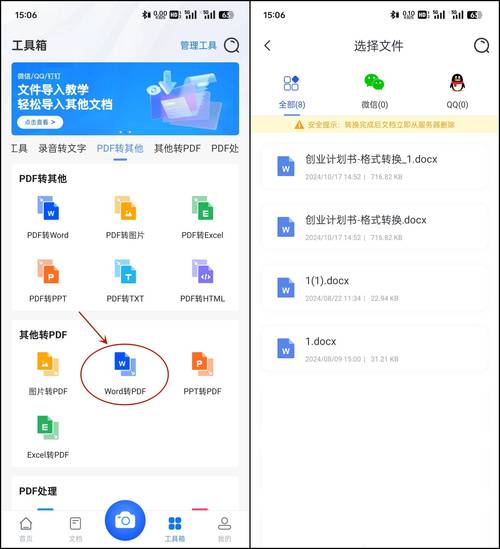
要将Word文档转换为可多人编辑的模式,最常用的方法是通过OneDrive或SharePoint,以下是具体步骤:
上传文档到OneDrive或SharePoint:你需要将Word文档上传到OneDrive或SharePoint,这可以通过拖放文件到OneDrive文件夹或使用“上传”按钮完成。
共享文档:上传完成后,右键点击文档,选择“共享”,在弹出的对话框中,输入要共享的人的电子邮件地址,并设置他们的编辑权限(可以查看、编辑或拥有完全控制)。
邀请他人编辑:被邀请的人会收到一封包含链接的电子邮件,通过该链接,他们可以直接在浏览器中使用Word Online进行编辑。
2. 使用Word桌面应用
如果你和你的团队都使用Word桌面应用,也可以通过以下步骤实现多人编辑:
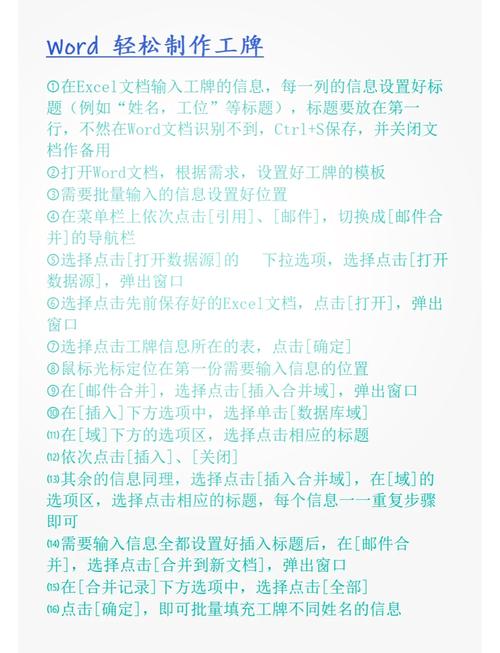
保存文档到云存储:在Word中打开需要协作的文档,然后点击“文件”>“另存为”,选择OneDrive或SharePoint作为保存位置。
启用共同创作:在Word中,点击“文件”>“信息”,确保“共同创作”已开启,这样,当其他人打开同一文档时,Word会自动合并每个人的更改。
共享文档:与上述方法类似,你可以通过电子邮件或其他方式共享OneDrive或SharePoint上的文档链接,邀请他人加入编辑。
多人编辑时的注意事项
版本控制:在多人编辑过程中,Word会自动保存每个作者的更改,并显示不同的颜色以区分不同人的编辑内容,这有助于跟踪更改历史和解决冲突。
实时协作:Word的多人编辑功能支持实时协作,即每个人所做的更改都会即时反映给其他编辑者,这要求所有参与者都连接到互联网,并且使用最新版本的Word或Word Online。
避免冲突:尽管Word能够处理大多数冲突,但在多人编辑时仍可能发生冲突,两个人同时修改同一段文本可能会导致合并问题,在这种情况下,Word会提示用户手动解决冲突。
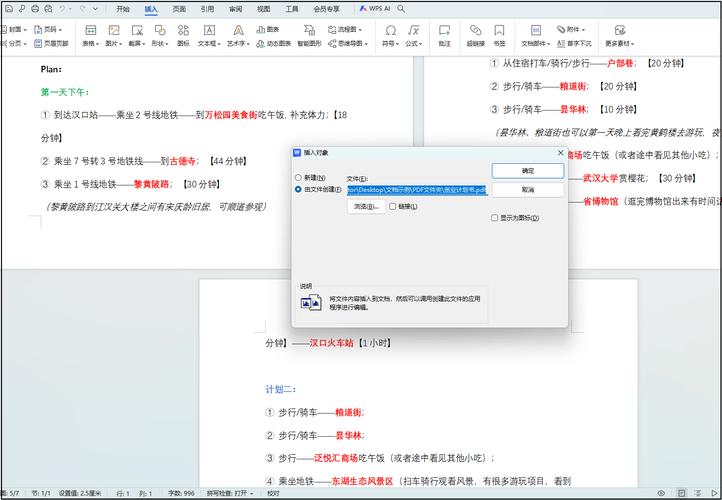
常见问题解答(FAQs)
Q1: 如果两个人同时编辑同一部分内容怎么办?
A1: 当两个人同时编辑同一部分内容时,Word会自动尝试合并更改,如果自动合并失败,Word会标记冲突区域,并允许用户手动解决冲突,较晚的更改会覆盖较早的更改,但用户可以根据实际情况进行调整。
Q2: 如何知道谁在何时编辑了文档?
A2: Word提供了详细的修订历史记录,显示每个用户的编辑时间、所做的更改以及用户名(如果已登录Microsoft账户),你可以通过点击“审阅”>“显示修订”来查看这些信息,你还可以通过版本历史记录功能查看文档的不同版本,了解文档随时间的演变情况。
以上内容就是解答有关word怎么转多人编辑的详细内容了,我相信这篇文章可以为您解决一些疑惑,有任何问题欢迎留言反馈,谢谢阅读。
内容摘自:https://news.huochengrm.cn/zcjh/12335.html
